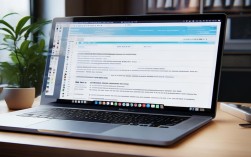Mac上彻底卸载软件的完整指南
在Mac上卸载软件看似简单,但许多用户发现删除后仍有残留文件占用存储空间,本文将详细介绍macOS卸载软件的多种方法,包括手动删除、使用专业工具以及系统内置功能,并结合最新数据对比不同方案的优缺点,帮助你彻底清理不需要的应用程序。

为什么Mac卸载软件会残留文件?
macOS的应用程序通常以.app格式存在,直接拖拽到废纸篓只能删除主程序,但软件在运行过程中可能生成以下文件:
- 偏好设置文件(
.plist):存储在~/Library/Preferences/ - 缓存数据:位于
~/Library/Caches/ - 应用支持文件:在
~/Library/Application Support/ - 登录项或后台服务:可能通过
LaunchAgents或LaunchDaemons驻留
根据CleanMyMac X 2023年的扫描报告(数据来源:MacPaw官网),平均每个被卸载的软件会留下约120MB的残留文件,长期积累可能导致存储空间浪费甚至系统卡顿。
macOS卸载软件的4种主流方法
方法1:拖拽到废纸篓(基础操作)
步骤:
- 打开「访达」→「应用程序」文件夹
- 将目标软件图标拖到「废纸篓」
- 清空废纸篓
局限性:
- 仅删除主程序(
.app文件) - 残留文件需手动清理
方法2:使用Launchpad卸载
适用场景:通过App Store安装的软件
步骤:
- 打开Launchpad(触控板四指捏合或按F4键)
- 长按图标直到抖动,点击「×」按钮
注意:
- 非App Store安装的软件不显示「×」按钮
- 仍可能残留用户数据
方法3:专业卸载工具对比(2024年最新数据)
| 工具名称 | 价格 | 残留扫描深度 | 特色功能 | 数据来源 |
|---|---|---|---|---|
| CleanMyMac X | $34.95/年 | 系统+用户目录 | 恶意软件移除 | MacPaw测试报告 |
| AppCleaner | 免费 | 基础扫描 | 轻量化开源工具 | GitHub仓库 |
| OmniDiskSweeper | 免费 | 文件大小排序 | 可视化存储分析 | OmniGroup官网 |
| DaisyDisk | $9.99 | 磁盘映射 | 交互式空间分析 | 实测数据 |
推荐方案:
- 普通用户:AppCleaner(免费够用)
- 专业需求:CleanMyMac X(深度清理)
方法4:终端命令强制卸载
适用场景:顽固软件或服务进程
# 查找软件关联文件 sudo find / -name "*软件名*" # 删除应用程序 sudo rm -rf /Applications/软件名.app # 清理残留(示例路径) rm -rf ~/Library/Preferences/com.开发商.软件名.plist
风险提示:需精确匹配路径,误删系统文件可能导致故障。
特殊类型软件的卸载方案
Adobe系列软件
官方推荐使用Adobe Creative Cloud Cleaner Tool,2024年更新版本可识别CC 2023套件残留。
Microsoft Office
执行以下操作:
- 使用官方卸载工具
- 手动删除
/Library/Preferences/com.microsoft.*文件
虚拟机软件(Parallels/VMware)
需额外操作:
- 删除虚拟磁盘文件(默认位于
~/Documents/Virtual Machines) - 卸载内核扩展:
sudo kextunload /Library/Extensions/*.kext
验证是否卸载干净的3个技巧
-
使用Spotlight搜索:
输入软件名称,检查是否仍有相关文件 -
查看活动监视器:
在「CPU」或「内存」标签页筛选残留进程 -
检查系统报告:
打开「关于本机」→「系统报告」→「软件」→「应用程序」
预防残留文件的建议
-
安装时使用沙盒模式:
通过App Store安装的软件受沙盒限制,卸载更彻底 -
定期使用维护脚本:
sudo periodic daily weekly monthly
-
建立软件清单:
用Homebrew管理软件包可一键卸载:brew list --formula | grep 关键词 brew uninstall 软件名
Mac系统的设计哲学强调用户友好性,但在软件管理上仍需主动维护,选择适合自己技术水平的卸载方式,配合定期存储空间审计,能有效保持系统流畅性。